I tilfælde af at du har indtryk af at blive chikaneret via telefon, begynder vi alle at vænne os til det med vores fastnet og callcentre til isolering, elektricitet eller andet ... Det er også muligt at blive chikaneret på din Huawei Mate 10, og det er meget mindre behageligt. Der er dog funktioner, der gør det muligt at forhindre disse mennesker i at komme i kontakt med dig. Dette er især tilfældet med meddelelsesblokering.
Men hvis du har blokeret meddelelser, vil du ikke længere kunne se dem i dine diskussionstråde, hvad skal du gøre, hvis du ombestemmer dig og vil at downloade blokerede meddelelser på din Huawei Mate 10?
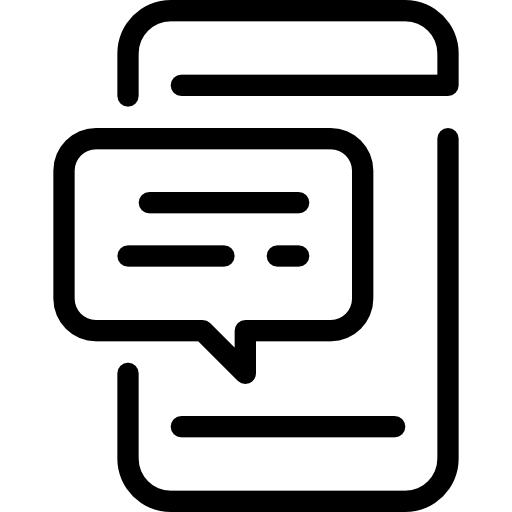
Netop vi skrev denne vejledning for at hjælpe dig med at udføre denne manipulation. Først lærer vi, hvordan du blokerer meddelelser på din telefon, derefter hvordan man ser blokerede meddelelser på din Huawei Mate 10 , først gennem historien, derefter ved hjælp af en computer og datagendannelse.
Sådan blokeres tekstbeskeder fra et nummer på Huawei Mate 10?
Så vi starter denne vejledning med at gå tilbage til det grundlæggende og forklare eller forklare proceduren, der skal følges for blokere beskeder fra et nummer på din Huawei Mate 10. Selvom du kun vil blokere én persons tekstbeskeder, skal du være opmærksom på, at Android -funktionalitet også vil blokere hans opkald. Vi præsenterer her teknikken til at forhindre et nummer i at sende dig beskeder:
- Åbn programmet "Beskeder" på din Huawei Mate 10
- Når du er på samtalelisten, skal du klikke på de tre små lodrette prikker øverst til højre på skærmen
- Klik derefter på "Indstillinger"
- Endelig i "Bloker tal og meddelelser" indtast det nummer, du vil blokere
- Du kan finde listen over numre, der er blokeret på din Huawei Mate 10 nedenfor.
Sådan gendannes blokerede meddelelser på en Huawei Mate 10?
Vi går nu videre til den del, der sandsynligvis bekymrer dig mest, hvordan ser jeg blokerede meddelelser på en Huawei Mate 10? To teknikker er mulige, den første vil bare kræve at gennemse telefonens indstillinger, for det andet skal du slutte din Huawei Mate 10 til en computer, der giver dig mulighed for at gendanne de slettede data.
Sådan ser du blokeret SMS på Huawei Mate 10 via dine telefonindstillinger?
Med de nye versioner af Android foreslår vi, at du tjek Android -versionen af din Huawei Mate 10, vil du være i stand til at udføre en lang række funktioner, især for at se de blokerede meddelelser på din Huawei Mate 10. På de tidligere versioner er det ikke nødvendigvis muligt at udføre det, vi udførte testen med Android 10 og dette funktion er tilgængelig, prøv den på din telefon, selvom den har en tidligere version, kan den fungere, eller spring til den næste del af denne artikel. Lad os gå:
- Lås din Huawei Mate 10 op
- Gå til applikationen "Beskeder"
- Klik på de tre små lodrette prikker øverst til højre på skærmen
- Endelig i menuen "Indstillinger" gå ind "Bloker tal og meddelelser"
- I afsnittet "Blokerede meddelelser" du vil opdage listen over alle de meddelelser, der er filtreret efter din blokering, og pludselig konsultere dem, du kan også ved at klikke på dem gendanne dem i din normale samtaletråd
Hvordan gendannes blokerede meddelelser på Huawei Mate 10, der går via en computer?
Sidste alternativ, hvis du ikke kan finde funktionen set i forrige del, eller at du ikke desto mindre kan se, at der ikke er noget på listen, selvom du er overbevist om, at du har modtaget beskeder, der er blevet blokeret på din Huawei Mate 10 , ikke få panik, der er en anden måde at hente dem på, og det gøres ved hjælp af en computer. Oplev teknikken herunder:
- Aktiver USB-fejlretningstilstand på din Huawei Mate 10
- Tilslut din Huawei Mate 10 til din computer
- Brug rodsoftware til at rode din telefon
- Brug nu enhver datagendannelsessoftware (de fleste af dem er gratis og fungerer det samme)
- Klik på "Beskeder", du kan også markere "vedhæftet fil", hvis du vil gendanne dem, på denne måde vil softwaren gendanne alle dine SMS'er, blokeret SMS og slettet SMS på din Huawei Mate 10
I tilfælde af at du leder efter så mange tutorials som muligt for at blive kongen af Huawei Mate 10, inviterer vi dig til at udforske de andre tutorials i kategorien: Huawei Mate 10.
